Tốc độ khung hình (FPS) và Thiết bị ảnh hưởng đến Điểm kiểm tra Thời gian phản ứng của bạn như thế nào
Bạn đã luyện tập hàng giờ, phản xạ của bạn cảm thấy nhạy bén, nhưng bạn vẫn thua một cuộc đấu quan trọng. Bạn thề rằng mình đã nhấp chuột trước. Điều gì sẽ xảy ra nếu không phải chỉ do bạn, mà còn do thiết bị của bạn? Đây là một sự thất vọng phổ biến đối với mọi game thủ cạnh tranh, và câu trả lời thường nằm ở một biến số ẩn: độ trễ đầu vào. Trước khi bạn có thể cải thiện, bạn cần một điểm chuẩn, và một bài kiểm tra thời gian phản ứng đơn giản là công cụ hoàn hảo để đo điểm xuất phát của bạn. Nhưng câu hỏi quan trọng vẫn là: Tốc độ khung hình (FPS) có thực sự ảnh hưởng đến thời gian phản ứng không?
Câu trả lời ngắn gọn là có, nhưng không phải theo cách bạn nghĩ. Thiết bị của bạn—từ tần số quét của màn hình đến tốc độ lấy mẫu của chuột—tạo ra một chuỗi các độ trễ nhỏ có thể tích lũy thành sự khác biệt giữa chiến thắng và thất bại. Hướng dẫn này sẽ phân tích chính xác cách phần cứng của bạn ảnh hưởng đến hiệu suất của bạn. Để thấy sự khác biệt trong thế giới thực, bạn có thể kiểm tra phản xạ của mình bằng công cụ đơn giản, chính xác của chúng tôi trước và sau khi thực hiện những thay đổi này.

Tại sao Tần số quét màn hình (Hz) ảnh hưởng đến Thời gian phản ứng
Màn hình của bạn là cửa sổ dẫn đến thế giới trò chơi, nhưng không phải tất cả các cửa sổ đều được tạo ra như nhau. Yếu tố quan trọng nhất mà nó đóng góp là tần số quét, được đo bằng Hertz (Hz). Thông số này trực tiếp kiểm soát tốc độ bạn nhận thông tin mới, yếu tố nền tảng cho khả năng phản ứng của bạn. Hiểu điều này là bước đầu tiên để rút ngắn những mili giây quan trọng trong phản ứng của bạn.
Tần số quét so với FPS là gì? Một phép so sánh đơn giản
Nhiều người chơi sử dụng Tốc độ khung hình (FPS) và Tần số quét (Hz) thay thế cho nhau, nhưng chúng là hai phần riêng biệt của một tổng thể. Hãy nghĩ về nó như một họa sĩ hoạt hình và một cuốn sổ lật.
- FPS (Khung hình mỗi giây): Đây là card đồ họa của bạn (họa sĩ hoạt hình) vẽ các bức tranh nhanh nhất có thể. Nếu PC của bạn đang chạy trò chơi ở 144 FPS, nó đang tạo ra 144 hình ảnh độc đáo mỗi giây.
- Tần số quét (Hz): Đây là màn hình của bạn (cuốn sổ lật) hiển thị những bức tranh đó cho bạn. Nếu màn hình của bạn chỉ 60Hz, nó chỉ có thể hiển thị 60 hình ảnh đó mỗi giây, bất kể PC của bạn đang vẽ bao nhiêu.
Để có trải nghiệm mượt mà nhất, bạn muốn tần số quét của mình đủ cao để hiển thị tất cả các khung hình mà PC của bạn có thể tạo ra. Khi chúng đồng bộ, bạn sẽ thấy một phiên bản trò chơi mượt mà hơn, cập nhật hơn, cung cấp cho bạn thông tin hiện tại hơn để hành động.
Lợi thế Mili giây: 60Hz so với 144Hz so với 240Hz
Sự khác biệt giữa các tần số quét không chỉ là về hình ảnh mượt mà; đó là một lợi thế có thể định lượng được đo bằng mili giây (ms). Hãy xem xét độ trễ tối đa mà mỗi tần số quét gây ra:
- Màn hình 60Hz: Một khung hình mới có thể được hiển thị cứ sau 16.67ms (1000ms / 60).
- Màn hình 144Hz: Một khung hình mới có thể được hiển thị cứ sau 6.94ms (1000ms / 144).
- Màn hình 240Hz: Một khung hình mới có thể được hiển thị cứ sau 4.17ms (1000ms / 240).
Nâng cấp từ màn hình 60Hz tiêu chuẩn lên mẫu 144Hz có nghĩa là bạn nhìn thấy kẻ địch ló ra khỏi góc sớm hơn tới 9.73ms. Điều này nghe có vẻ nhỏ, nhưng khi thời gian phản ứng trung bình của con người là khoảng 200-250ms, thì lợi thế dẫn trước ~10ms là một ưu thế cạnh tranh cực lớn. Đó là thời gian miễn phí bạn có được mà không cần phản xạ nhanh hơn.
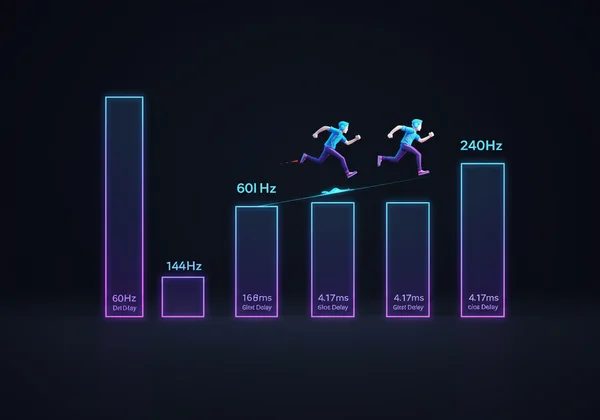
Cách kiểm tra và tối ưu hóa cài đặt hiển thị của bạn
Nhiều game thủ mua màn hình có tần số quét cao nhưng quên bật nó trong hệ điều hành của họ, khiến họ bị kẹt ở mức 60Hz mặc định. Đừng để khoản đầu tư của bạn trở nên vô ích. Đây là cách kiểm tra trên Windows:
- Nhấp chuột phải vào màn hình của bạn và chọn "Cài đặt hiển thị."
- Cuộn xuống và nhấp vào "Cài đặt hiển thị nâng cao."
- Trong mục "Chọn tần số quét," chọn giá trị cao nhất mà màn hình của bạn hỗ trợ.
Sau khi thay đổi cài đặt này, hãy thực hiện một bài kiểm tra nhấp chuột nhanh để cảm nhận sự khác biệt. Chỉ riêng chuyển động của con trỏ cũng sẽ cảm thấy phản hồi nhanh hơn, cho bạn một gợi ý về lợi thế trong trò chơi mà bạn vừa mở khóa.
Tốc độ vô hình: Cách Tốc độ lấy mẫu chuột (Polling Rate) & DPI hoạt động
Trong khi màn hình của bạn ảnh hưởng đến những gì bạn thấy, chuột chơi game của bạn ảnh hưởng đến tốc độ các hành động vật lý của bạn được chuyển hóa thành hành động trong game. Hai thông số kỹ thuật chính, tốc độ lấy mẫu và DPI, thường bị hiểu lầm. Trong khi DPI chủ yếu là về độ nhạy và sở thích cá nhân, tốc độ lấy mẫu là một yếu tố trực tiếp trong tổng độ trễ đầu vào của bạn.
Tìm hiểu Tốc độ lấy mẫu: 125Hz so với 1000Hz+
Tốc độ lấy mẫu của chuột, cũng được đo bằng Hertz (Hz), là số lần mỗi giây nó gửi thông tin vị trí về máy tính của bạn. Tốc độ lấy mẫu cao hơn có nghĩa là vị trí con trỏ trên màn hình được cập nhật thường xuyên hơn, theo dõi sát hơn chuyển động vật lý của tay bạn.
- Tốc độ lấy mẫu 125Hz: Báo cáo vị trí cứ sau 8ms. Đây là tiêu chuẩn cũ.
- Tốc độ lấy mẫu 500Hz: Báo cáo vị trí cứ sau 2ms.
- Tốc độ lấy mẫu 1000Hz: Báo cáo vị trí cứ sau 1ms. Đây là tiêu chuẩn hiện tại cho chuột chơi game.
Chuyển từ chuột văn phòng 125Hz sang chuột chơi game 1000Hz có thể giảm độ trễ giữa cú nhấp chuột của bạn và trò chơi ghi nhận nó lên đến 7ms. Điều này, kết hợp với màn hình có tần số quét cao, là cách các game thủ chuyên nghiệp xây dựng một thiết lập để có độ trễ thấp nhất có thể.

Tốc độ lấy mẫu chuột cao hơn có làm giảm độ trễ đầu vào không?
Chắc chắn rồi. Mỗi mili giây chuột của bạn chờ đợi để báo cáo một cú nhấp chuột hoặc chuyển động là một mili giây nữa được thêm vào tổng thời gian phản ứng của bạn. Tốc độ lấy mẫu cao hơn cung cấp đầu vào của bạn cho hệ thống nhanh hơn và thường xuyên hơn. Điều này cung cấp cho bộ máy game thông tin cập nhật hơn để xử lý khi kết xuất khung hình tiếp theo, đảm bảo các hành động của bạn được phản ánh trên màn hình với độ trễ tối thiểu. Giảm độ trễ này là chìa khóa để cải thiện điểm số của bạn trong bất kỳ bài kiểm tra tốc độ phản ứng nào.
Tìm điểm tối ưu cho cấu hình chuột của bạn
Đối với hầu hết mọi PC chơi game hiện đại, tốc độ lấy mẫu 1000Hz là điểm tối ưu. Nó mang lại lợi ích hữu hình so với các tốc độ thấp hơn mà không ảnh hưởng đáng kể đến hiệu suất CPU. Mặc dù một số chuột mới hơn cung cấp 4000Hz hoặc thậm chí 8000Hz, nhưng lợi ích hiệu suất là tối thiểu và đôi khi có thể gây ra sự cố trong các trò chơi cũ hơn hoặc trên các CPU kém mạnh hơn. Để tìm ra thứ hoạt động tốt nhất, hãy đặt chuột của bạn ở 1000Hz trong phần mềm của nó, sau đó truy cập một công cụ luyện tập thời gian phản ứng để thiết lập một điểm chuẩn hiệu suất mới.
Tổng hợp lại: Tổng Độ trễ đầu vào khi chơi game của bạn
Thời gian phản ứng của bạn trong trò chơi không chỉ là tốc độ xử lý của não bạn; đó là tổng của thời gian phản ứng sinh học của bạn cộng với toàn bộ độ trễ hệ thống của bạn. Tối ưu hóa thiết bị của bạn là về việc giảm thiểu phần thứ hai của phương trình đó để phản xạ thô của bạn có thể phát huy.
Hành trình của một cú nhấp chuột: Từ não đến màn hình
Hãy nghĩ về mọi hành động trong trò chơi như một hành trình với nhiều điểm dừng, mỗi điểm dừng thêm một độ trễ nhỏ:
- Từ não đến ngón tay: Phản ứng sinh học của bạn. Đây là điều bạn luyện tập.
- Nhấp chuột: Công tắc vật lý trong chuột mất thời gian để kích hoạt (1-4ms).
- Từ chuột đến PC (Tốc độ lấy mẫu): Chuột của bạn chờ để gửi tín hiệu (1-8ms).
- Xử lý PC: Máy tính của bạn xử lý đầu vào và trạng thái trò chơi.
- Kết xuất GPU: Card đồ họa của bạn vẽ khung hình tương ứng.
- Hiển thị màn hình (Tần số quét): Màn hình của bạn chờ chu kỳ tiếp theo để hiển thị khung hình cho bạn (4-17ms).
Bằng cách tối ưu hóa màn hình và chuột của bạn, bạn đang trực tiếp giảm độ trễ ở bước 3 và 6, mang lại cho phản xạ sinh học của bạn một cuộc chiến công bằng hơn.
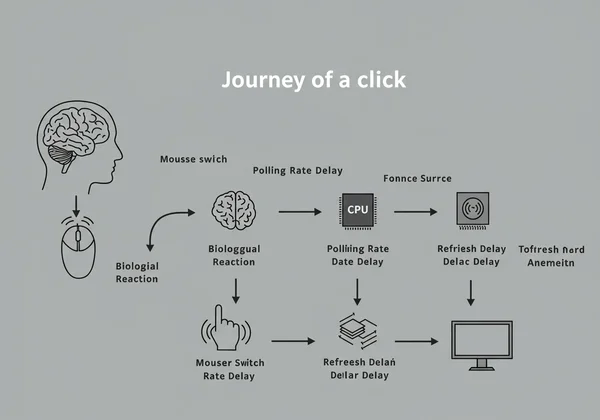
Không chỉ là thiết bị: Phần mềm và Cài đặt trong trò chơi
Phần cứng là một phần lớn của câu đố, nhưng không phải là phần duy nhất. Để giảm thêm độ trễ đầu vào khi chơi game, hãy đảm bảo bạn đã tối ưu hóa cài đặt phần mềm của mình:
- Tắt V-Sync: Cài đặt này buộc FPS của bạn phải khớp với Hz của màn hình nhưng thường thêm độ trễ đầu vào đáng kể. Hãy tắt nó trong cài đặt trò chơi của bạn.
- Sử dụng Chế độ toàn màn hình riêng: Chế độ này cho phép trò chơi kiểm soát trực tiếp màn hình, giảm tải xử lý từ hệ điều hành.
- Cập nhật Trình điều khiển đồ họa: Các trình điều khiển mới hơn thường bao gồm các tối ưu hóa hiệu suất và sửa lỗi có thể giảm độ trễ.
Ngừng phỏng đoán, Bắt đầu đo lường lợi thế của bạn
Trong thế giới game cạnh tranh, mili giây rất quan trọng. Hiệu suất của bạn không chỉ là về luyện tập và tài năng bẩm sinh; đó còn là về việc đảm bảo thiết bị của bạn không cản trở bạn. Màn hình có tần số quét cao và chuột có tốc độ lấy mẫu cao không phải là thứ xa xỉ—chúng là những công cụ thiết yếu để giảm độ trễ đầu vào và cho phép kỹ năng thực sự của bạn phát huy.
Các khái niệm về tần số quét và tốc độ lấy mẫu không chỉ là thuật ngữ kỹ thuật; chúng đại diện cho những lợi thế thực tế, có thể đo lường được. Bằng cách nâng cấp và cấu hình đúng phần cứng của mình, bạn đang tạo cho mình một lợi thế khởi đầu quan trọng. Lý thuyết là một chuyện, nhưng bằng chứng nằm ở dữ liệu. Hãy tự mình xem sự khác biệt. Kiểm tra hiệu suất thiết lập của bạn bằng công cụ miễn phí của chúng tôi ngay hôm nay để xem bạn đang ở đâu. Sau đó, sau khi tối ưu hóa cài đặt của bạn, hãy kiểm tra lại. Các con số trên màn hình sẽ chứng minh những gì bạn cảm thấy trong trò chơi: thiết bị tốt hơn dẫn đến phản ứng tốt hơn.
Các câu hỏi của bạn về Thời gian phản ứng khi chơi game đã được trả lời
Tốc độ khung hình (FPS) có thực sự ảnh hưởng đến thời gian phản ứng không?
Có, nhưng gián tiếp. FPS cao cung cấp cho màn hình có tần số quét cao của bạn nhiều khung hình mới hơn để hiển thị. Điều này làm giảm thời gian giữa một sự kiện xảy ra trong trò chơi và việc nó được hiển thị trên màn hình của bạn, điều này trực tiếp làm giảm tổng thời gian bạn cần để phản ứng với nó.
Thời gian phản ứng tốt cho chơi game là bao nhiêu?
Trong khi thời gian phản ứng của con người trung bình là khoảng 200-250ms, các game thủ cạnh tranh nhắm đến mức thấp hơn nhiều. Một game thủ bình thường nhưng chuyên tâm có thể có thời gian phản ứng từ 170-200ms. Các vận động viên thể thao điện tử chuyên nghiệp thường đạt điểm dưới 150ms, đây là kết quả của cả tài năng thiên bẩm và hàng ngàn giờ luyện tập. Bạn có thể đo lường vị trí của mình bằng một bài kiểm tra phản xạ nhanh chóng.
Làm thế nào để tôi cải thiện thời gian phản ứng ngoài việc nâng cấp thiết bị?
Thiết bị chỉ là một phần của phương trình. Để cải thiện thời gian phản ứng, hãy tập trung vào sức khỏe thể chất và tinh thần của bạn. Đảm bảo bạn ngủ đủ giấc, duy trì đủ nước và chế độ ăn uống cân bằng. Luyện tập nhất quán cũng rất quan trọng. Sử dụng một trò chơi thời gian phản ứng hoặc công cụ luyện tập chuyên dụng giúp hình thành trí nhớ cơ bắp và các đường dẫn thần kinh cần thiết cho các phản ứng nhanh hơn.